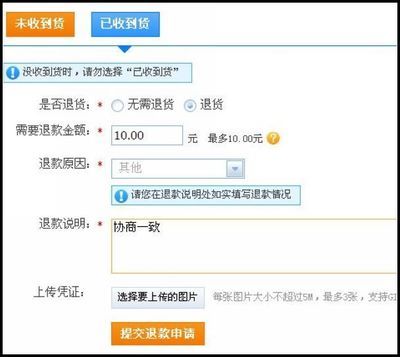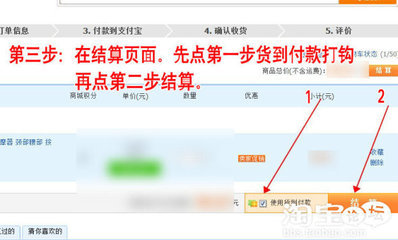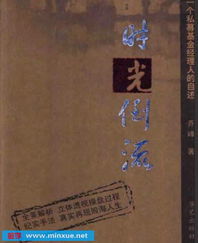在系统出现崩溃的时候,如果你的电脑系统进行了备份,恭喜你你可以利用一键还原你的系统,电脑一键还原系统,对于电脑用户来说起到了保驾护航的效果,
电脑怎么一键还原系统——一键还原系统 之如何备份系统?电脑怎么一键还原系统 1、
首先我们需要安装一键还原精灵
电脑怎么一键还原系统 2、
下面我们利用一键还原精灵备份系统,启动软件,双击桌面的“一键还原精灵”快捷方式出现如下界面
电脑怎么一键还原系统_电脑系统一键还原
电脑怎么一键还原系统 3、
点击备份系统(C盘系统尚未备份,建议马上备份)——按确定电脑将重启并备份系统,如果不能成功备份,需要进入系统后在高级选项中更改引导方式或者补丁。
电脑怎么一键还原系统——一键还原系统 之如何还原系统?电脑怎么一键还原系统 1、

如果你的电脑能够正常启动,并非严重的系统故障的还原系统方法:双击“一键还原精灵”,然后点击“还原系统”按钮,电脑将重启自动还原系统
电脑怎么一键还原系统 2、
如果电脑已经进入不了系统,启动电脑后当屏幕出现下图提示时迅速按下F11键
电脑怎么一键还原系统_电脑系统一键还原
电脑怎么一键还原系统 3、
请选择要启动的电脑系统,用键盘调至一键还原精灵(还原系统)
电脑怎么一键还原系统——注意事项电脑怎么一键还原系统简单介绍到这里,以上的一键还原系统是正常情况下的步骤。
在使用的过程中,大家还会遇到各种问题,请留言大家一起交流
 爱华网
爱华网